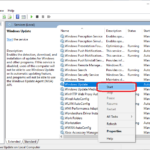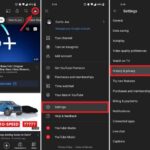Cara membuat stiker wa sendiri di android – Bosan dengan stiker WA yang itu-itu saja? Ingin membuat stiker WA sendiri dengan desain unik dan personal? Tenang, kini Anda bisa melakukannya dengan mudah di smartphone Android! Dengan aplikasi pembuat stiker yang tepat, Anda dapat mengubah foto, gambar, bahkan teks menjadi stiker WA yang menarik dan menghibur.
Artikel ini akan memandu Anda langkah demi langkah dalam membuat stiker WA sendiri di Android, mulai dari memilih aplikasi yang tepat hingga mengunggah stiker ke WhatsApp. Anda juga akan menemukan tips dan trik untuk membuat stiker WA yang kreatif dan menarik perhatian.
Aplikasi Pembuat Stiker WA
Saat ini, WhatsApp telah menjadi aplikasi perpesanan yang populer di seluruh dunia. Salah satu fitur yang semakin diminati adalah stiker WA. Dengan stiker, percakapan menjadi lebih hidup dan ekspresif. Namun, tidak semua stiker yang tersedia di WhatsApp sesuai dengan keinginan kita. Oleh karena itu, membuat stiker WA sendiri menjadi solusi yang tepat. Untuk membuat stiker WA di Android, Anda dapat memanfaatkan berbagai aplikasi yang tersedia di Google Play Store.
Aplikasi Pembuat Stiker WA
Terdapat berbagai aplikasi Android yang dapat Anda gunakan untuk membuat stiker WA. Berikut adalah lima aplikasi pembuat stiker WA populer yang dapat Anda pertimbangkan:
- Sticker.ly: Aplikasi ini menawarkan berbagai fitur untuk membuat stiker, seperti mengedit foto, menambahkan teks, dan memilih berbagai template stiker. Anda juga dapat membuat paket stiker sendiri dan membagikannya dengan teman-teman. Fitur unggulannya adalah kemudahan dalam pembuatan stiker dengan berbagai template dan efek yang menarik.
- WAstickerApps: Aplikasi ini memungkinkan Anda untuk membuat stiker dari foto, gambar, atau bahkan GIF. WAstickerApps juga menyediakan koleksi stiker yang sudah tersedia, sehingga Anda dapat memilih dan menggunakannya langsung. Kelebihan aplikasi ini adalah menyediakan koleksi stiker yang beragam dan mudah diakses.
- Personal Stickers: Aplikasi ini dirancang khusus untuk membuat stiker WA dari foto pribadi Anda. Anda dapat memilih foto dari galeri, mengeditnya, dan menambahkan teks atau emoji sebelum disimpan sebagai stiker. Aplikasi ini memiliki antarmuka yang sederhana dan mudah digunakan.
- Stickify: Aplikasi ini menawarkan berbagai fitur untuk membuat stiker yang unik dan menarik. Anda dapat mengedit foto, menambahkan teks, dan memilih berbagai efek. Stickify juga memungkinkan Anda untuk membuat paket stiker sendiri dan membagikannya dengan teman-teman. Aplikasi ini memiliki fitur yang lengkap dan mudah digunakan, namun memiliki beberapa fitur berbayar.
- Sticko: Aplikasi ini memungkinkan Anda untuk membuat stiker dari foto, gambar, atau bahkan GIF. Sticko juga menyediakan koleksi stiker yang sudah tersedia, sehingga Anda dapat memilih dan menggunakannya langsung. Kelebihan aplikasi ini adalah menyediakan berbagai pilihan stiker yang menarik dan unik.
Perbandingan Aplikasi Pembuat Stiker WA
Untuk membantu Anda memilih aplikasi yang tepat, berikut adalah tabel perbandingan empat aplikasi pembuat stiker WA:
| Nama Aplikasi | Fitur Utama | Kelebihan | Kekurangan |
|---|---|---|---|
| Sticker.ly | Mengedit foto, menambahkan teks, template stiker, membuat paket stiker | Mudah digunakan, banyak template dan efek menarik | Fitur terbatas pada versi gratis |
| WAstickerApps | Membuat stiker dari foto, gambar, atau GIF, koleksi stiker yang tersedia | Koleksi stiker yang beragam, mudah diakses | Antarmuka kurang menarik |
| Personal Stickers | Membuat stiker dari foto pribadi, mengedit foto, menambahkan teks atau emoji | Antarmuka sederhana dan mudah digunakan | Fitur terbatas, hanya untuk membuat stiker dari foto pribadi |
| Stickify | Mengedit foto, menambahkan teks, efek, membuat paket stiker | Fitur lengkap, mudah digunakan | Beberapa fitur berbayar |
Cara Menginstal dan Membuka Aplikasi Pembuat Stiker WA
Untuk menginstal dan membuka aplikasi pembuat stiker WA di Android, Anda dapat mengikuti langkah-langkah berikut:
- Buka Google Play Store di perangkat Android Anda.
- Cari aplikasi pembuat stiker WA yang ingin Anda instal.
- Ketuk tombol “Instal” untuk mengunduh dan menginstal aplikasi.
- Setelah instalasi selesai, ketuk tombol “Buka” untuk membuka aplikasi.
Cara Membuat Stiker WA di Android
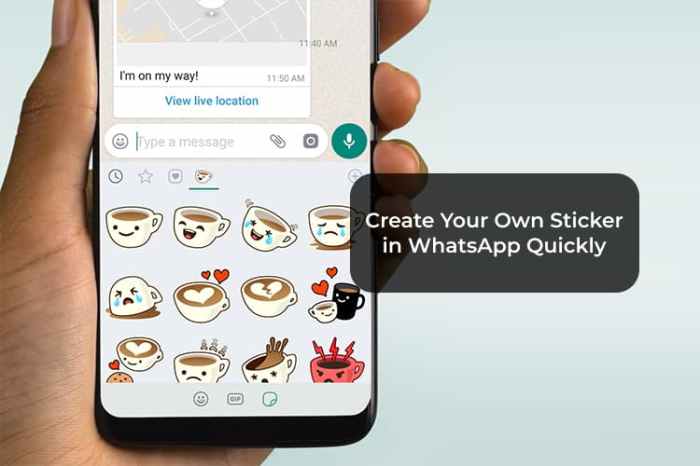
Membuat stiker WA sendiri di Android bisa menjadi cara yang menyenangkan untuk mengekspresikan diri dalam percakapan. Anda dapat menggunakan foto, gambar, atau bahkan desain sendiri untuk membuat stiker unik yang mencerminkan kepribadian Anda. Ada banyak aplikasi pembuat stiker WA yang tersedia di Google Play Store, dan setiap aplikasi memiliki fitur dan kemudahan penggunaan yang berbeda-beda. Untuk panduan ini, kami akan membahas langkah-langkah membuat stiker WA menggunakan salah satu aplikasi pembuat stiker yang populer, yang akan membantu Anda membuat stiker yang menarik dan personal.
Membuat Stiker WA dari Awal
Untuk membuat stiker WA dari awal, Anda perlu memilih aplikasi pembuat stiker yang sesuai dengan kebutuhan Anda. Ada banyak aplikasi yang tersedia di Google Play Store, seperti Sticker.ly, WhatsApp Sticker Maker, dan Personal Stickers. Setelah memilih aplikasi, Anda dapat mengikuti langkah-langkah berikut untuk membuat stiker WA:
- Buka aplikasi pembuat stiker yang Anda pilih.
- Pilih opsi “Buat Paket Stiker Baru” atau “Buat Stiker” di aplikasi.
- Berikan nama untuk paket stiker Anda. Nama ini akan muncul di WhatsApp.
- Pilih gambar atau foto yang ingin Anda gunakan sebagai stiker. Anda dapat memilih gambar dari galeri ponsel atau mengambil gambar langsung menggunakan kamera.
- Potong gambar menjadi bentuk yang diinginkan. Sebagian besar aplikasi pembuat stiker menyediakan alat potong yang mudah digunakan. Anda dapat memilih bentuk persegi, bulat, atau bentuk bebas.
- Tambahkan teks, emoji, atau efek pada stiker jika Anda ingin. Beberapa aplikasi pembuat stiker menyediakan fitur tambahan seperti menambahkan teks, emoji, bingkai, dan filter.
- Simpan stiker yang sudah selesai. Setelah selesai mengedit, simpan stiker ke dalam paket stiker yang Anda buat.
- Tambahkan stiker ke WhatsApp. Setelah Anda menyimpan stiker, Anda dapat menambahkannya ke WhatsApp. Biasanya, aplikasi pembuat stiker akan memberikan panduan untuk menambahkan paket stiker ke WhatsApp. Anda dapat membuka WhatsApp, masuk ke menu stiker, dan memilih paket stiker yang baru saja Anda buat.
Contoh Ilustrasi Membuat Stiker WA dari Foto
Sebagai contoh, mari kita bahas cara membuat stiker WA dari foto menggunakan aplikasi Sticker.ly. Aplikasi ini mudah digunakan dan memiliki banyak fitur untuk membuat stiker yang menarik.
- Buka aplikasi Sticker.ly dan pilih “Buat Paket Stiker Baru”.
- Berikan nama untuk paket stiker Anda, misalnya “Foto Kucing”.
- Pilih foto kucing yang ingin Anda gunakan sebagai stiker. Anda dapat memilih foto dari galeri ponsel Anda.
- Gunakan alat potong untuk memotong foto kucing menjadi bentuk yang diinginkan. Anda dapat memilih bentuk persegi, bulat, atau bentuk bebas. Misalnya, Anda dapat memotong foto kucing menjadi bentuk lingkaran agar terlihat seperti stiker bulat.
- Tambahkan teks “Kucing Lucu” di atas foto kucing. Anda dapat mengubah warna dan ukuran font sesuai selera Anda. Anda juga dapat menambahkan emoji hati di samping teks.
- Simpan stiker yang sudah selesai. Setelah selesai mengedit, simpan stiker ke dalam paket stiker “Foto Kucing” yang Anda buat.
- Tambahkan stiker ke WhatsApp. Aplikasi Sticker.ly akan memberikan panduan untuk menambahkan paket stiker ke WhatsApp. Anda dapat membuka WhatsApp, masuk ke menu stiker, dan memilih paket stiker “Foto Kucing” yang baru saja Anda buat.
Menambahkan Teks, Emoji, dan Efek pada Stiker WA
Beberapa aplikasi pembuat stiker memungkinkan Anda untuk menambahkan teks, emoji, dan efek pada stiker yang Anda buat. Fitur ini dapat membuat stiker Anda lebih menarik dan personal.
- Menambahkan Teks: Anda dapat menambahkan teks pada stiker untuk memberikan pesan atau keterangan tambahan. Sebagian besar aplikasi pembuat stiker menyediakan fitur teks dengan berbagai pilihan font, warna, dan ukuran. Anda dapat menambahkan teks di atas gambar atau di bagian kosong stiker.
- Menambahkan Emoji: Emoji dapat menambahkan sentuhan lucu dan ekspresif pada stiker. Anda dapat memilih emoji yang sesuai dengan tema stiker Anda dan menambahkannya di atas gambar atau di bagian kosong stiker.
- Menambahkan Efek: Beberapa aplikasi pembuat stiker menyediakan fitur efek seperti filter, bingkai, dan overlay. Anda dapat menggunakan fitur ini untuk menambahkan sentuhan artistik atau estetis pada stiker Anda. Misalnya, Anda dapat menambahkan filter sepia pada stiker foto untuk memberikan efek vintage.
Menyimpan dan Mengunggah Stiker WA
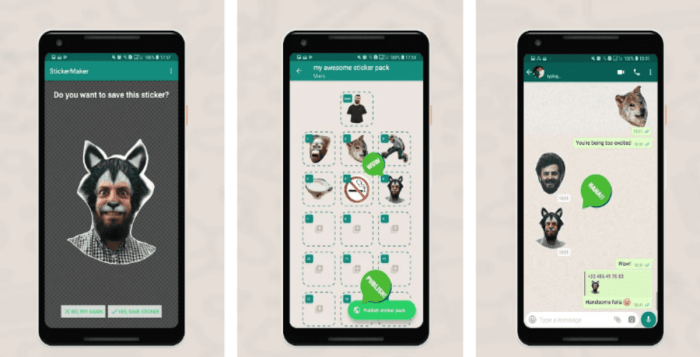
Setelah stiker WA berhasil dibuat, langkah selanjutnya adalah menyimpan dan mengunggahnya ke WhatsApp. Proses ini memungkinkan kamu untuk menggunakan stiker yang kamu buat sendiri dalam percakapan dengan teman atau keluarga.
Menyimpan Stiker WA ke Galeri Ponsel
Untuk menyimpan stiker WA ke galeri ponsel, biasanya aplikasi pembuat stiker akan menyediakan opsi “Simpan” atau “Ekspor”. Berikut langkah-langkah umum yang dapat kamu ikuti:
- Buka aplikasi pembuat stiker WA yang kamu gunakan.
- Pilih stiker yang ingin kamu simpan.
- Cari tombol “Simpan”, “Ekspor”, atau opsi serupa.
- Pilih lokasi penyimpanan di galeri ponsel, misalnya folder “Gambar” atau folder khusus untuk stiker.
- Konfirmasi penyimpanan.
Setelah stiker tersimpan, kamu dapat menemukannya di galeri ponsel dan mengaksesnya kapan saja.
Mengunggah Stiker WA ke WhatsApp
Ada dua cara untuk mengunggah stiker WA ke WhatsApp, yaitu melalui aplikasi pembuat stiker dan melalui pengaturan WhatsApp.
Melalui Aplikasi Pembuat Stiker
- Buka aplikasi pembuat stiker WA yang kamu gunakan.
- Pilih paket stiker yang ingin kamu unggah.
- Cari tombol “Unggah ke WhatsApp”, “Bagikan ke WhatsApp”, atau opsi serupa.
- Pilih opsi “Unggah ke WhatsApp” atau “Bagikan ke WhatsApp” untuk mengunggah paket stiker ke aplikasi WhatsApp.
Melalui Pengaturan WhatsApp
- Buka aplikasi WhatsApp.
- Buka menu “Pengaturan” (biasanya ikon tiga titik di sudut kanan atas).
- Pilih “Stiker”.
- Pilih “Buat Paket Stiker”.
- Beri nama paket stiker dan tambahkan emoji (opsional).
- Pilih stiker yang ingin kamu tambahkan ke paket.
- Konfirmasi pembuatan paket stiker.
Paket stiker yang kamu buat akan tersedia di aplikasi WhatsApp dan dapat digunakan dalam percakapan.
Contoh Membuat Paket Stiker WA
Sebagai contoh, kamu ingin membuat paket stiker WA dengan tema “Hewan Lucu”. Berikut langkah-langkah yang dapat kamu ikuti:
- Pilih aplikasi pembuat stiker WA yang kamu sukai.
- Pilih gambar hewan lucu yang ingin kamu jadikan stiker.
- Edit gambar agar sesuai dengan format stiker WA.
- Simpan stiker yang telah dibuat ke galeri ponsel.
- Buka aplikasi WhatsApp dan pilih “Buat Paket Stiker”.
- Beri nama paket stiker, misalnya “Hewan Lucu”.
- Tambahkan stiker hewan lucu yang telah kamu buat ke paket.
- Konfirmasi pembuatan paket stiker.
Sekarang, paket stiker “Hewan Lucu” kamu telah tersedia di WhatsApp dan dapat digunakan dalam percakapan.
Tips dan Trik Membuat Stiker WA
Membuat stiker WA sendiri merupakan cara yang seru untuk mengekspresikan diri dan membuat percakapan lebih hidup. Tak hanya untuk pribadi, stiker WA juga bisa digunakan untuk mempromosikan bisnis atau brand. Untuk membuat stiker WA yang menarik dan kreatif, berikut beberapa tips dan trik yang bisa kamu coba:
Memilih Gambar yang Tepat
Kunci dari stiker WA yang menarik adalah pemilihan gambar yang tepat. Pilih gambar yang berkualitas tinggi, relevan dengan tema yang ingin kamu buat, dan mudah diedit. Kamu bisa menggunakan gambar dari internet, foto pribadi, atau bahkan ilustrasi sendiri. Pastikan gambar yang kamu pilih memiliki resolusi yang cukup tinggi agar stiker terlihat tajam dan detail saat di-zoom.
- Jika kamu menggunakan gambar dari internet, pastikan gambar tersebut memiliki lisensi bebas hak cipta (copyright-free) atau kamu memiliki izin dari pemiliknya.
- Kamu bisa menggunakan aplikasi pengedit gambar seperti Canva, PicsArt, atau Adobe Photoshop untuk mengedit gambar sebelum diubah menjadi stiker.
- Jika kamu menggunakan foto pribadi, pastikan foto tersebut sudah kamu edit dan siap untuk digunakan sebagai stiker.
Membuat Stiker WA dari Gambar di Internet
Jika kamu ingin membuat stiker WA dari gambar di internet, kamu bisa menggunakan aplikasi seperti Sticker.ly atau Personal Stickers for WhatsApp. Aplikasi ini memungkinkan kamu untuk mengunggah gambar dari internet dan mengeditnya menjadi stiker dengan mudah.
- Cari gambar yang sesuai dengan tema stiker yang ingin kamu buat.
- Unduh gambar tersebut dan buka aplikasi Sticker.ly atau Personal Stickers for WhatsApp.
- Pilih opsi “Create Stickers” dan unggah gambar yang telah kamu unduh.
- Edit gambar sesuai keinginan, seperti memotong, menambahkan teks, atau mengubah warna.
- Simpan stiker yang telah kamu buat dan tambahkan ke koleksi stiker WhatsApp.
Membuat Stiker WA dari Media Sosial
Kamu juga bisa membuat stiker WA dari gambar di media sosial, seperti Instagram atau Facebook. Untuk melakukannya, kamu bisa menggunakan aplikasi Sticker.ly atau Personal Stickers for WhatsApp.
- Cari gambar yang sesuai dengan tema stiker yang ingin kamu buat.
- Simpan gambar tersebut dan buka aplikasi Sticker.ly atau Personal Stickers for WhatsApp.
- Pilih opsi “Create Stickers” dan unggah gambar yang telah kamu simpan.
- Edit gambar sesuai keinginan, seperti memotong, menambahkan teks, atau mengubah warna.
- Simpan stiker yang telah kamu buat dan tambahkan ke koleksi stiker WhatsApp.
Membuat Stiker WA dengan Desain Unik dan Kreatif, Cara membuat stiker wa sendiri di android
Agar stiker WA yang kamu buat lebih menarik, kamu bisa membuat desain yang unik dan kreatif. Misalnya, kamu bisa membuat stiker dengan karakter kartun, meme, atau desain grafis yang menarik. Untuk membuat stiker dengan desain unik, kamu bisa menggunakan aplikasi pengedit gambar seperti Canva, PicsArt, atau Adobe Photoshop.
- Pilih tema stiker yang ingin kamu buat.
- Cari inspirasi desain stiker dari internet atau media sosial.
- Gunakan aplikasi pengedit gambar untuk membuat desain stiker yang unik.
- Simpan stiker yang telah kamu buat dan tambahkan ke koleksi stiker WhatsApp.
Tips Membuat Stiker WA yang Menarik
Berikut beberapa tips tambahan untuk membuat stiker WA yang menarik dan kreatif:
- Gunakan warna-warna yang cerah dan kontras agar stiker terlihat lebih menonjol.
- Tambahkan efek visual seperti bayangan, blur, atau tekstur untuk membuat stiker lebih menarik.
- Buat desain yang sederhana dan mudah dipahami agar stiker mudah diingat.
- Jangan lupa untuk menyertakan watermark atau logo kamu agar stiker tidak diklaim oleh orang lain.
Contoh Desain Stiker WA Unik dan Kreatif
Berikut beberapa contoh desain stiker WA yang unik dan kreatif:
- Stiker dengan karakter kartun lucu yang bisa digunakan untuk mengekspresikan berbagai emosi.
- Stiker dengan meme populer yang bisa digunakan untuk membuat percakapan lebih kocak.
- Stiker dengan desain grafis yang menarik, seperti ilustrasi atau tipografi yang unik.
- Stiker dengan desain minimalis yang simpel dan elegan.
Ringkasan Akhir: Cara Membuat Stiker Wa Sendiri Di Android
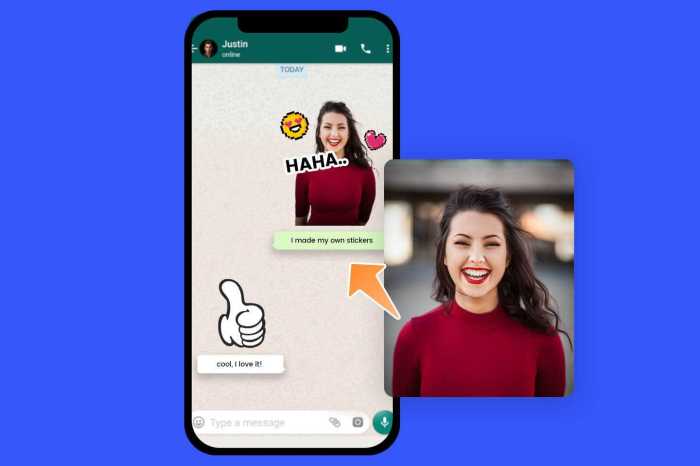
Dengan sedikit kreativitas dan panduan yang tepat, membuat stiker WA sendiri di Android bukanlah hal yang sulit. Anda dapat mengekspresikan diri dan membuat percakapan di WhatsApp semakin seru dan personal. Selamat mencoba dan ciptakan stiker WA yang unik dan memikat!
Pertanyaan Umum (FAQ)
Apakah stiker WA yang dibuat bisa digunakan di grup?
Ya, stiker WA yang Anda buat dapat digunakan di grup WhatsApp, baik grup pribadi maupun grup publik.
Bagaimana cara menghapus stiker WA yang sudah dibuat?
Anda dapat menghapus stiker WA yang sudah dibuat melalui aplikasi pembuat stiker atau langsung dari galeri ponsel.
Apakah ada aplikasi pembuat stiker WA yang gratis?
Ya, ada beberapa aplikasi pembuat stiker WA yang tersedia secara gratis di Google Play Store.